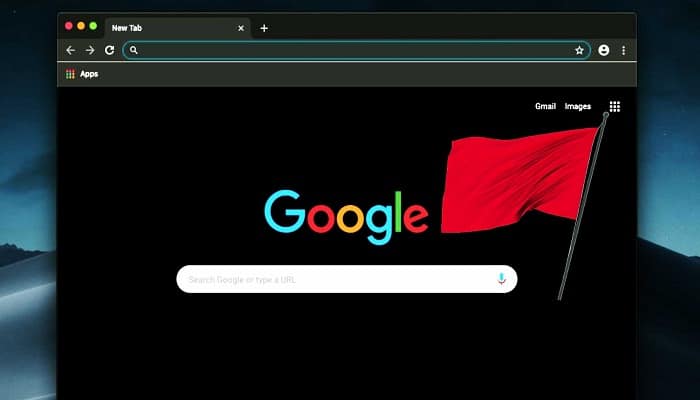
Si te consideras un usuario avanzado de Chrome, debes saber que Google te permite habilitar una serie de funciones experimentales (denominadas banderas). Estas son características experimentales ‘ocultas’ que te permitirán personalizar y ajustar tu experiencia de navegación. Este artículo te mostrará cómo habilitar Chrome Flags, cómo usarlos y cuáles son las mejores banderas para implementar para mejorar tu navegador Chrome sin hacerlo inestable.
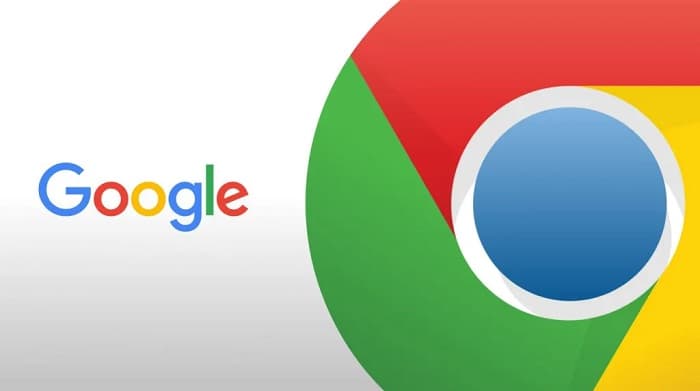
¿Para qué se utilizan las banderas cromadas?
Si te encanta experimentar con funciones que aún no están disponibles para las masas, habilitar Chrome Flags es una excelente manera de obtener acceso a nuevas funciones que no han llegado a la versión estándar de Google Chrome.
Antes de que los desarrolladores de Chrome implementen una nueva función en sus navegadores, la lanzarán como una «bandera»: estas banderas solo pueden habilitarlas los usuarios expertos en tecnología que conocen los «menús ocultos» de Google Chrome.
Si encuentras que la versión estable de Google Chrome es demasiado aburrida, debes habilitar Chrome Flags y probar algunas de las funciones ocultas para mejorar tu experiencia de navegación.
Como verás a continuación, algunas de estas funciones experimentales tienen el potencial de aumentar la velocidad de su navegador o incluso proporcionar una capa de accesibilidad adicional.
Nota: Es probable que algunas de las banderas que verás en este artículo se conviertan en características nativas como parte de la experiencia estándar de Chrome en algún momento, mientras que los desarrolladores de Google pueden eliminar otras banderas sin previo aviso.
No todas las banderas son buenas
Al momento de escribir este artículo, hay literalmente cientos de banderas que puede activar o desactivar en tu interfaz de Google Chrome.
Pero hay una trampa: no todas las banderas están hechas para mejorar la experiencia de Chrome y no todas las banderas están destinadas a ser utilizadas por usuarios regulares.
Algunas banderas son específicas para los desarrolladores, mientras que otras están muy subestimadas y pueden entrar en conflicto con otros componentes de su sistema operativo.
Importante: Dependiendo de las banderas con las que experimentará, es posible que algunas de ellas terminen fallando o entrando en conflicto con otros componentes y afectando negativamente el rendimiento de tu PC. Los efectos pueden variar desde una ligera caída del rendimiento hasta casos extremos en los que corre el riesgo de perder tus datos relacionados con Chrome; aunque estos casos son muy raros, es importante comprender los riesgos potenciales.
¿Cómo habilitar Chrome Flags?
Para acceder a las banderas experimentales en Google Chrome, todo lo que necesitas hacer es escribir ‘chrome://flags‘ dentro de la barra de navegación en la parte superior de tu navegador.
Es importante comprender que Google siempre mostrará una advertencia en la parte superior de la lista advirtiéndole que esta página contiene funciones experimentales.
A medida que se desplaza hacia abajo, primero comenzará a ver las banderas que ya están habilitadas por el usuario, luego las banderas restantes que aún no están habilitadas. Si es la primera vez que visita esta página, verás la lista seleccionada de banderas ordenadas por tu fecha de lanzamiento.
Nota: Cada bandera tiene tu propio nombre, breve descripción, plataforma y estado. Además de esto, cada bandera tiene un enlace de hipervínculo que te permite saltar directamente a ella.
Aunque cada bandera tiene su propia breve descripción y nombre, en nuestra experiencia es bastante difícil averiguar qué hacen realmente algunas de estas banderas. Debido a esto, te recomendamos que no habilites indicadores que no tenga una idea clara de lo que hacen.
Si estás buscando habilitar una bandera de Chrome específica, la forma ideal de hacerlo es buscarla usando la barra Buscar banderas en la parte superior de la pantalla.
Nota: Además, si anteriormente activó las banderas y desea que desaparezcan todas a la vez, puede hacer clic en el botón Restablecer todo, confirmar su elección y esperar hasta que se eliminen.
Ahora que ya sabes cómo habilitar las banderas de Google Chrome, no te excedas y habilita todo de golpe sin saber lo que hacen ya que lo pasarás mal.
En su lugar, usa nuestra lista seleccionada de banderas a continuación: se seleccionan cuidadosamente y se garantiza que se agregarán a tu experiencia actual de Google Chrome.
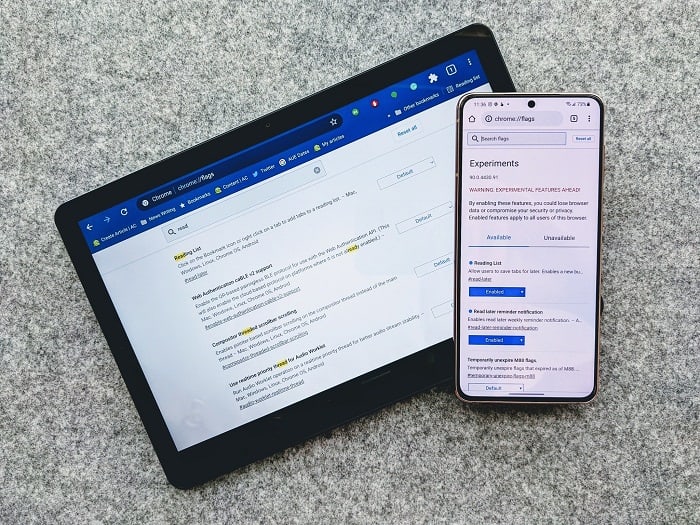
Las 11 principales banderas de Google Chrome que debe habilitar
Para evitarte tener que hacer la prueba y el error por ti mismo, hicimos una lista de las mejores banderas de Google Chrome que realmente agregan funcionalidad adicional a tu navegador.
IMPORTANTE: ten en cuenta que la lista de banderas de Google Chrome disponibles cambia a diario, por lo que es probable que algunas de las banderas que verás a continuación ya hayan llegado a la versión estable de Chrome, mientras que otras se hayan eliminado de forma permanente.
Habilita videos ligeros
Esta es una gran bandera para habilitar si te ves obligado a utilizar una red con ancho de banda limitado.
Lo que hace esencialmente esta bandera es obligar a que todos los videos se reproduzcan con calidad estándar. Debajo del capó, la bandera obligará a que todas las solicitudes de medios se reproduzcan en calidad SD. Al habilitarlo, perderás algo de fidelidad visual, pero terminarás ahorrando un valioso ancho de banda.
Puedes habilitar esta bandera buscando litevideos dentro del cuadro de búsqueda en la parte superior o visitando la siguiente URL: chrome://flags/#enable-lite-video
Botón de velocidad de reproducción
Si estás transmitiendo una gran cantidad de contenido multimedia a través de tu navegador Chrome, habilitar el indicador del botón Velocidad de reproducción es una excelente manera de agregar una capa de control adicional a su experiencia de visualización de medios.
Esta bandera agregará un botón de velocidad de reproducción en todos los controles de medios. Funciona en Mac, Windows, Linux, Chrome OS, Android y Fuchsia.
Puedes encontrar esta bandera buscando «Botón de velocidad de reproducción» usando el cuadro de búsqueda en la parte superior o visitando la siguiente URL: chrome://flags/#playback-speed-button
Chrome Labs
Si estás buscando agregar una capa experimental adicional de funciones además de la funcionalidad adicional proporcionada por las banderas individuales, Chrome Labs debería estar en la parte superior de tu lista.
Esta bandera te permite acceder a la interfaz de Chrome Labs directamente a través del menú de la barra de herramientas. Allí, verás una lista de funciones experimentales orientadas al usuario. Esta bandera funcionará en Mac, Windows, Linux, Chrome OS y Fuchsia.
Puedes encontrar esta bandera buscando «Chrome Labs» usando el cuadro de búsqueda en la parte superior o visitando la siguiente URL: chrome://flags/#chrome-labs
Mostrar métricas de rendimiento en HUD
Si te encanta ver las métricas de rendimiento cuando usas tu computadora, esta bandera te proporcionará una capa adicional de métricas que puedes usar para controlar tu rendimiento.
Lo que hace esencialmente esta bandera es mostrar una serie de métricas de rendimiento en cualquier página actual que tenga abierta. Tan pronto como habilites esta bandera, comenzarás a ver las métricas dentro de la pantalla de visualización frontal de cada página.
Esta bandera funcionará en Mac, Windows, Linux, Chrome OS, Android y Fuchsia.
Puedes encontrar esta bandera buscando «Mostrar métricas de rendimiento en HUD» usando el cuadro de búsqueda en la parte superior o visitando la siguiente URL: chrome://flags/#show-performance-metrics-hud
Página de nueva pestaña de incógnito renovada
Si no lo sabías, Google está trabajando actualmente en una interfaz de usuario renovada para el incógnito de Google Chrome. Esta bandera te permite habilitar esta función de inmediato y disfrutar de los nuevos íconos y funciones que vendrán una vez que la nueva interfaz de usuario de incógnito llegue a la versión estable.
Nota: es probable que esta bandera solo esté disponible temporalmente hasta que Google considere que es lo suficientemente adecuada como para agregarla a la versión estable.
Hasta entonces, puedes habilitarlo antes de tiempo buscando Página de nueva pestaña de incógnito renovada dentro de la barra de búsqueda o visitando la siguiente URL: chrome://flags/#incognito-ntp-revamp
Lienzo 2D acelerado
Si realizas una representación heredada en tu PC y estás trabajando con una GPU de gama baja, es probable que habilitar este indicador haga que las cosas sean mucho más llevaderas.
Esta bandera permite que tu PC confíe en la GPU cuando necesitas realizar una representación de lienzo 2D; esta será la opción preferida en lugar de utilizar la representación predeterminada basada en software. Esta bandera se puede habilitar en Mac, Windows, Linux, Chrome OS, Android y Fuchsia.
Puedes encontrar esta bandera buscando «Lienzo 2D acelerado» usando el cuadro de búsqueda en la parte superior o visitando la siguiente URL: chrome://flags/#disable-accelerated-2d-canvas
Últimas características estables de JavaScript
Esta bandera es imprescindible si todavía dependes en gran medida de los scripts de Java y debe trabajar en muchas extensiones de JavaScript no estándar.
Habilita esta marca si las páginas web que visita con más frecuencia todavía usan extensiones de JavasScript heredadas o no estándar. En las últimas versiones estables, estas páginas web pueden terminar en conflicto con las funciones de Javascript más recientes.
Esta marca deshabilitará la compatibilidad con esas funciones y mejorará la compatibilidad con las páginas web que está visitando. Puedes habilitar esta bandera en Mac, Windows, Linux, Chrome OS, Android y Fuchsia.
Puedes encontrar esta bandera buscando «Últimas funciones estables de JavaScript» usando el cuadro de búsqueda en la parte superior o visitando la siguiente URL: chrome://flags/#disable-javascript-harmony-shipping
Rasterización de GPU
Si deseas quitarte la carga a una CPU de gama baja y utilizar tu GPU para rasterizar el contenido web, puedes habilitar esta marca para ver un pequeño aumento en el rendimiento. Se recomienda este indicador si tiene una CPU de gama baja y usas tu computadora para tareas de navegador web que consumen una gran cantidad de recursos del sistema.
Puedes habilitar esta bandera en Mac, Windows, Linux, Chrome OS, Android y Fuchsia.
También puedes encontrar esta bandera buscando «rasterización de GPU» usando el cuadro de búsqueda en la parte superior o visitando la siguiente URL: chrome://flags/#enable-gpu-rasterization
Descarga paralela
Esta bandera es una forma ideal de acelerar las descargas de archivos. No espere un aumento drástico en las velocidades de descarga, pero reducirá unos segundos el tiempo de descarga de cada archivo.
Esta bandera logra reducir el tiempo que lleva descargar un archivo al dividirlo en tres trabajos separados que se ejecutan simultáneamente. Verá los mejores resultados cuando tenga que descargar archivos grandes y gruesos. Puede habilitar esta bandera en Mac, Windows, Linux, Chrome OS, Android y Fuchsia.
Puede encontrar esta bandera buscando » Descarga paralela » usando el cuadro de búsqueda en la parte superior o visitando la siguiente URL: chrome://flags/#enable-parallel-downloading
Desplazamiento elástico
Si estás utilizando un dispositivo con pantalla táctil o un panel táctil de precisión, habilitar esta bandera te dará una capa adicional de control sobre tu desplazamiento.
No habilites esta bandera si estás utilizando una pantalla sin pantalla táctil o un panel táctil de precisión, ya que no hará nada por ti. Solo puedes habilitar esta bandera en Windows y Android.
Puedes encontrar esta bandera buscando ‘Elastic Overscroll‘ usando el cuadro de búsqueda en la parte superior o visitando la siguiente URL: chrome://flags/#elastic-overscroll
Problemas de compatibilidad entre navegadores con Chrome Flags
Antes de comenzar a experimentar con banderas que no están cubiertas en este artículo, debes comprender la naturaleza experimental de estas banderas.
Además de las preocupaciones de seguridad (ya que la mayoría de estas banderas no se han probado y son vulnerables a las vulnerabilidades), también debes preocuparte por los problemas de compatibilidad entre navegadores.
La razón principal por la que Google pone a disposición estas banderas es para que la comunidad pueda probarlas antes de que estén disponibles para la versión estable de Google Chrome.
Los refinamientos finales y las cuestiones de seguridad generalmente se realizan en la última etapa (justo antes de que la bandera se convierta en una función estándar de Google Chrome).
Importante: si eres un desarrollador de sitios web o es el administrador de un sitio, te recomendamos enfáticamente que no pongas ninguna bandera experimental disponible para tus visitantes. Es probable que tengas problemas cuando Google modifica la bandera o decida retirarla por completo.
Me llamo Javier Chirinos y soy un apasionado de la tecnología. Desde que tengo uso de razón me aficioné a los ordenadores y los videojuegos y esa afición terminó en un trabajo.
Llevo más de 15 años publicando sobre tecnología y gadgets en Internet, especialmente en mundobytes.com
También soy experto en comunicación y marketing online y tengo conocimientos en desarrollo en WordPress.